Обзор macOS Mojave: дело вкуса
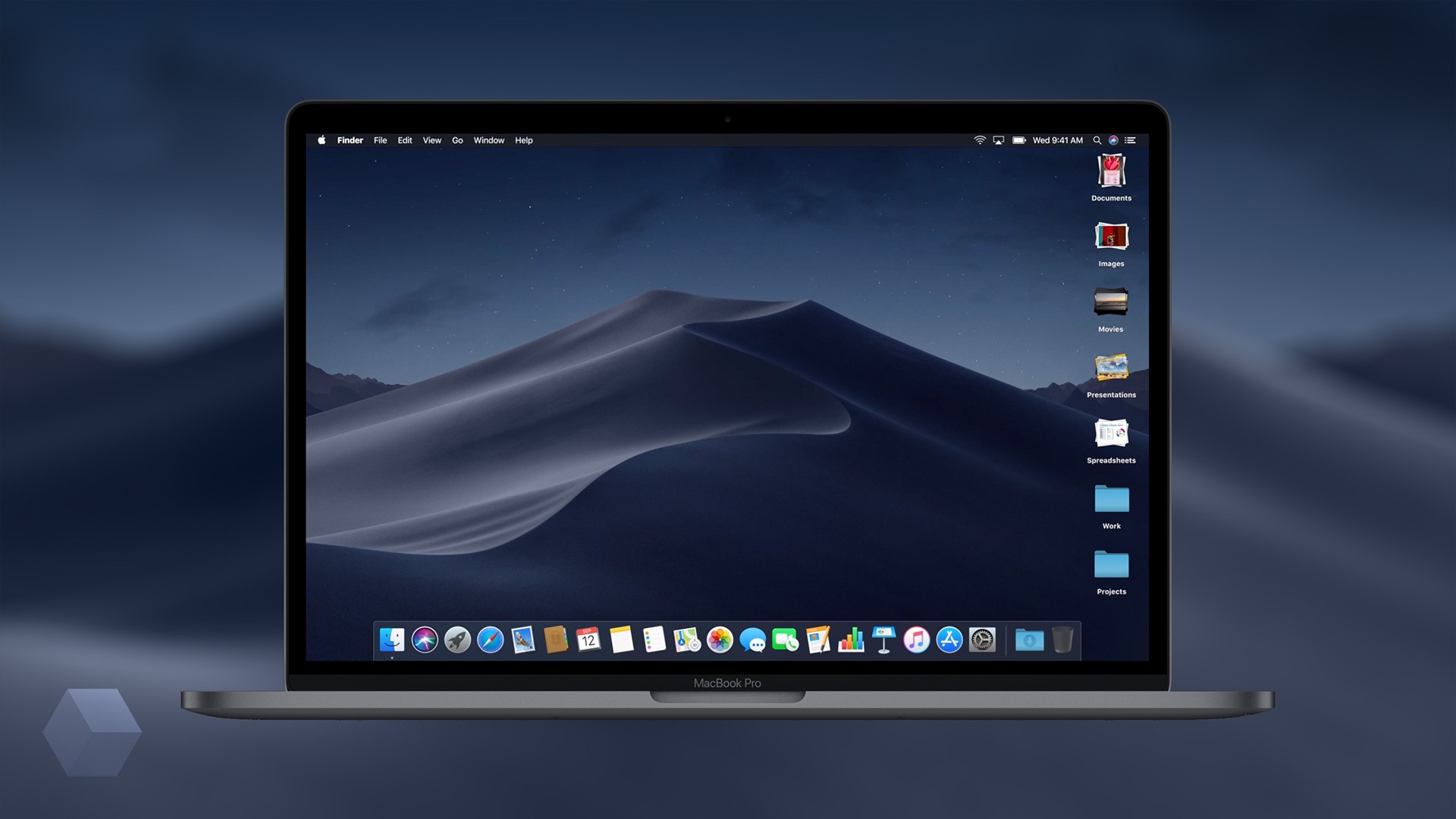
В июне на WWDC 2018 Apple показала новую macOS Mojave. Среди множества изменений, освещённых в рамках конференции, пользователям Mac запомнилась разве что тёмная тема. И тут «лагерь» Mac-оводов поделился на две части: кому она нужна и кому нет.
Специально для вторых на примере стабильной версии Mojave попробуем разобраться, а стоит ли вообще обновляться?
Новая версия macOS доступна следующим компьютерам Mac:
- MacBook (начало 2015 года и позднее);
- MacBook Air (середина 2012 года и позднее);
- MacBook Pro (середина 2012 года и позднее);
- Mac mini (конец 2012 года и позднее);
- iMac (конец 2012 года и позднее);
- iMac Pro;
- Mac Pro (конец 2013 года; середина 2010 или 2012 года с графическим процессором, поддерживающим технологию Metal).
Как правильно обновляться, мы писали ранее.
Дизайн
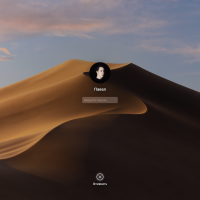
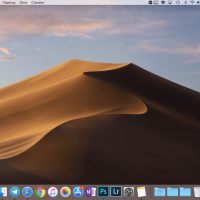
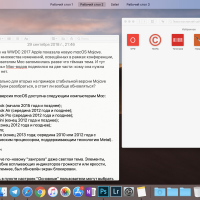
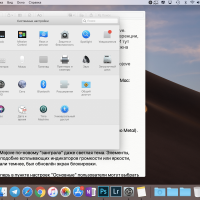
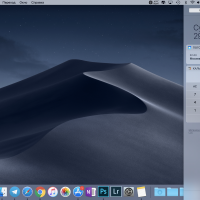

C Mojave по-новому «заиграла» даже светлая тема. Элементы, наподобие всплывающих индикаторов громкости или яркости, стали темнее, был обновлён экран блокировки.
Теперь в пункте настроек «Основные» пользователи могут выбрать «Цветовой акцент»: один из восьми цветов, которым будут выделяться элементы, попадающие под курсор. В этом же пункте настроек доступен альтернативный режим оформления — «Тёмный».

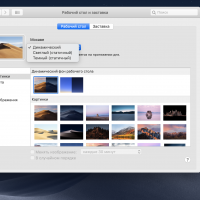
Впервые в истории ОС получила фирменные динамические обои. Пока доступны два варианта: пустыня «Мохаве», в честь которой названа ОС, и градиент, вероятно, символизирующий небо.
Идея динамических обоев состоит в том, что они меняются в течение дня в соответствии с временем суток. Утром и днём мы наблюдаем светлые цвета, в то время как ближе к ночи фон рабочего стола будет становиться темнее.
По идее пользы от этого никакой, но выглядит круто. Последние два слова — один из ключевых моментов, благодаря которым многие предпочитают macOS, а не Windows.
Перешёл на тёмную сторону, не понравилось
Новый тёмный режим делает темнее абсолютно все элементы интерфейса macOS и фирменные приложения, среди которых «Блокнот», «Напоминания», «Фото», «iTunes» и прочие.
Сторонние приложения становятся темнее по усмотрению разработчиков. Браузер Safari продолжает отображать интернет-страницы с белым фоном. Чтобы сделать их фон темнее, необходимо активировать режим чтения.
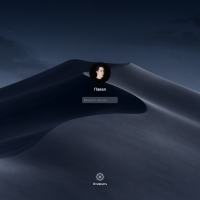
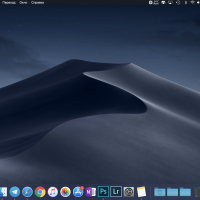
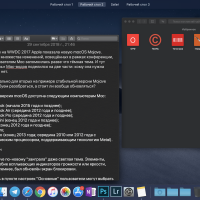
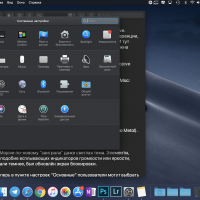
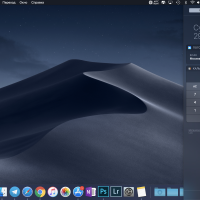
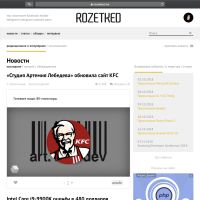
Идея тёмной темы состоит в том, чтобы сконцентрировать внимание пользователя на выполняемых задачах. Действительно, в том же Finder искать файлы в режиме «Значки» стало проще, поскольку миниатюры лучше контрастируют с тёмным фоном.
Однако этот самый контраст — причина, по которой я не буду использовать тёмную тему. Он мне неприятен. Также тошноту вызывают новые тёмные иконки папок. Но это всё вкусовщина. Те, кто давно ждал тёмную тему в macOS, определённо будут довольны.
Ещё я заметил, что с тёмной темой неудобно работать в темноте. Тёмное оформление системы расслабляет глаза, но стоит открыть какую-либо страницу в браузере или стороннее приложение без тёмной темы, как белый цвет сразу же выжигает глаза. Будьте осторожны!
Прощай, творческий беспорядок!
Наверное, у каждого второго пользователя Mac, если не у всех, иногда случается так, что рабочий стол забит всяким мусором. С проблемой поможет справиться новая функция «Стеки».
Её задача — в автоматическом порядке упорядочить имеющие файлы по типу, дате последнего открытия, дате добавления, дате изменения, дате создания, тегам.
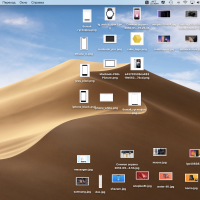
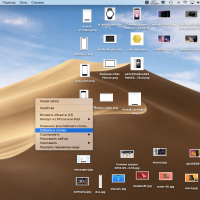
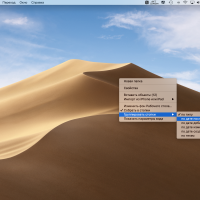
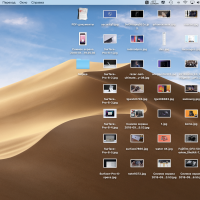
Чтобы использовать «Стеки», наведите курсор на вкладку «Вид» в панели управления и затем выберите «Собрать стопки». Аналогичный пункт теперь доступен в диалоговом меню, вызываемом щелчком правой кнопки мыши или комбинацией «Control+ЛКМ» при наведении курсора на свободную область рабочего стола.
Для выбора способа упорядочивания после активации «Стеков» во вкладке «Вид» или том же диалоговом окне выберите один из предложенных вариантов в пункте «Группировать стопки».
Нажатие мыши по «Стеку» открывает список файлов, а если навести на «Стек» курсор и водить двумя пальцами по трекпаду или одним пальцем по поверхности мыши с поддержкой Multi-Touch, то можно пролистывать файлы, содержащиеся в «Стеке».
Finder
Файловый менеджер Finder получил новый режим просмотра контента под названием «Галерея». При его активации большую часть экрана занимает увеличенная миниатюра выбранного файла, под которой располагается список всех файлов, тоже в виде миниатюр.
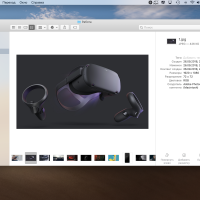
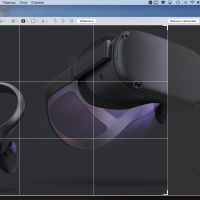
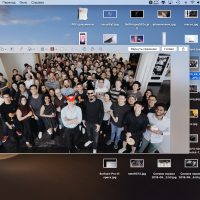
В правой части окна обновлённого Finder находятся метаданные, а под ними — меню быстрых действий. С их помощью можно быстро внести изменения в файл без необходимости создавать его копию и открывать стороннее приложение.
Если выбрана видеозапись, то её можно обрезать, а в случае с изображениями нажатие на клавишу «Добавить разметку» открывает простенький редактор, в котором можно напечатать текст, нарисовать что-нибудь, кадрировать или перевернуть изображение. Клавиша «Добавить разметку» доступна и в окне быстрого просмотра.
«Сейчас вылетит птичка!»
В macOS Mojave Apple добавила новую утилиту «Снимок экрана», вызвать которую можно сочетанием клавиш «Shift+Command+5».
С её помощью создаются скриншоты и производится запись экрана. В случае записи экрана можно активировать запись звука со встроенного микрофона.

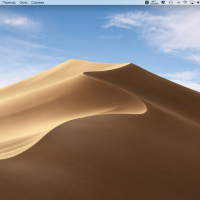
Созданные скриншоты и видеозаписи перед сохранением в заранее указанной папке появляются в нижнем правом углу экрана. Отсюда их можно перетащить в другую папку или какое-нибудь приложение. Нажатие на миниатюру в углу экрана откроет быстрый просмотр с уже описанными выше возможностями быстрого редактирования. Однако, пока не «смахнёшь» скриншот в сторону, он не появится в указанной ранее папке.
Продолжая о снимках, затронем функцию «Камера Continuity». После создания снимка на iPhone его можно добавить в редактируемый файл или специальную папку на компьютере Mаc. Для этого в меню «Файл» выберите команду «Вставить фото». Функция работает в приложениях Finder, «Почта», «Сообщения», «Заметки», Pages, Keynote и Numbers.
App Store
Встречайте, абсолютно новый App Store для Mac. Теперь цифровой магазин содержит статьи и подборки приложений, которые сосредоточены во вкладке «Обзор». Вкладка «Категории» была дополнена тематическими вкладками «Творчество», «Работа», «Игры» и «Разработка». Меню с обновлениями также было переработано.
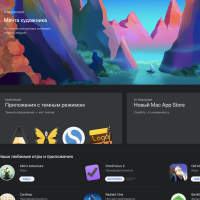
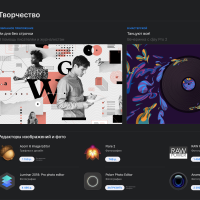
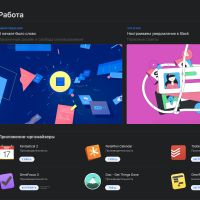
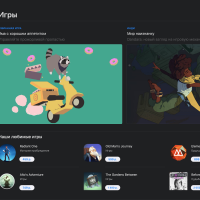
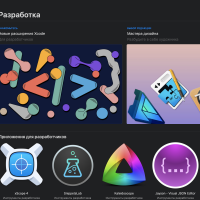
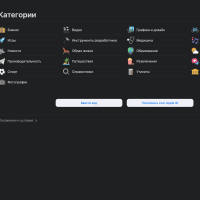
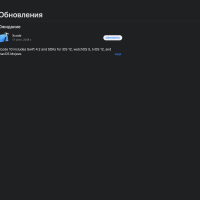
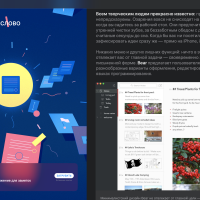
С новым Mac App Store опыт по поиску и приобретению приложений стал похож на таковой в iOS. И это хорошо! Вместо того, чтобы «блуждать» по сети в поисках софта, можно зайти в одно приложение и найти всё там. Да, App Store на Mac позволял делать это и раньше, но он ощущался «тяжёлым».
Правда, на компьютер приложения ставятся куда реже, чем на смартфон или планшет, а потому даже с появлением интересных статьей и интервью с разработчиками, заходить в App Store на Mac больше поводов не стало.
Нужно больше приложений!
Заставить меня ещё больше пользоваться App Store на Mac могут разве что мобильные приложения. Ещё в рамках WWDC 2018 Apple заявила, что предоставит разработчикам средства для портирования iOS-приложений на Mac.
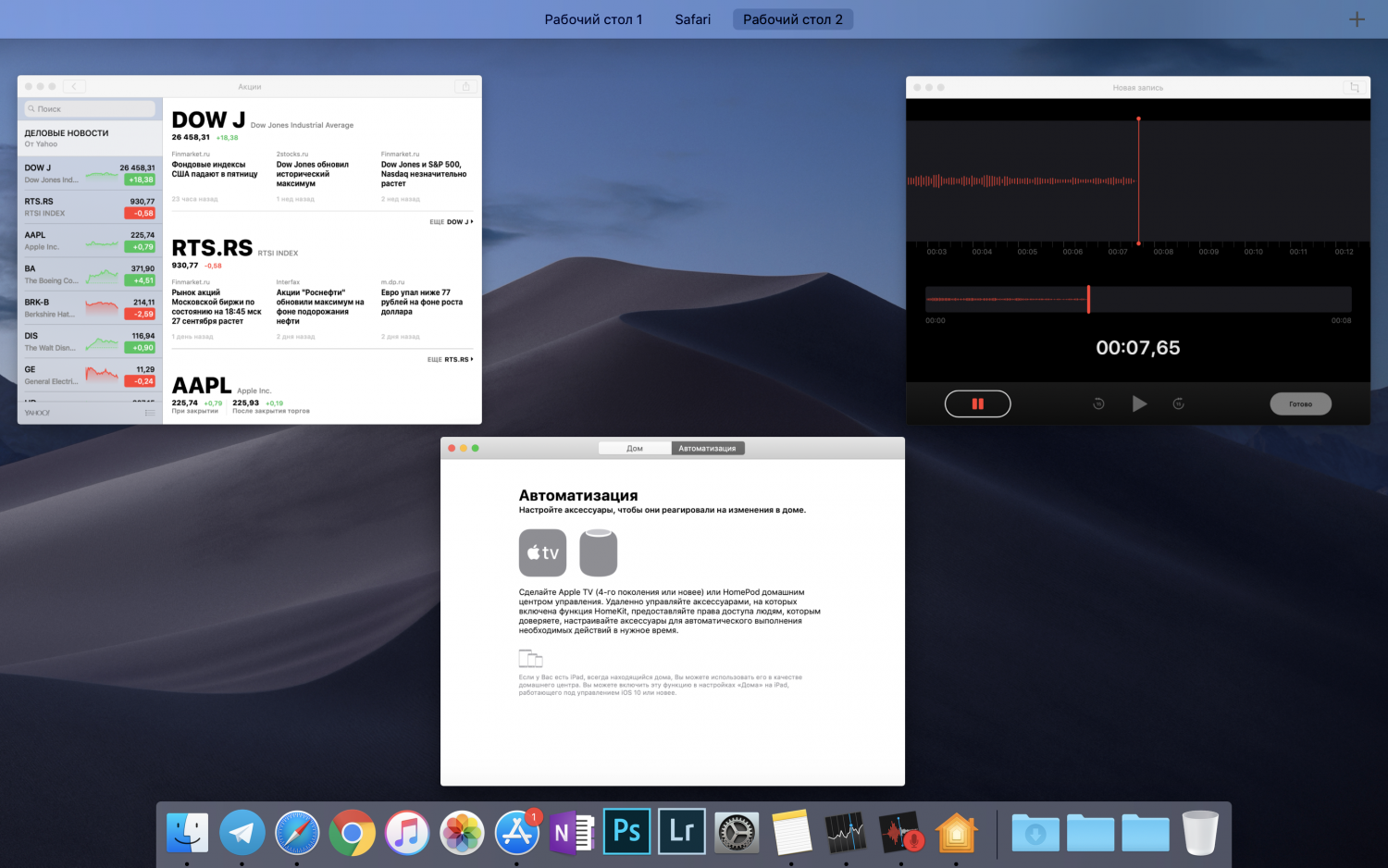
Первопроходцами стали приложения «Акции», «Диктофон» и «Дом». Обещанных «Новостей» пока нет. Ждём банковские приложения и будет вообще огонь!
Безопасность
В Mojave Apple основательно поработала над повышением безопасности системы. Прежде всего, американская компания обновила браузер Safari, который теперь противодействует составлению цифрового «портрета» пользователя.
Браузер показывает сайтам упрощённую системную информацию, а интеллектуальная система защиты от сбора данных больше не позволит отслеживать пользователей через встроенные элементы, как «Лайки», «Поделиться» или виджеты комментирования.
Ещё в Apple акцентируют внимание на том, что с Mojave каждое приложение запрашивает доступ, прежде чем воспользоваться камерой или микрофоном. Соответствующие опции доступны в разделе «Конфиденциальность» пункта настроек «Защита и безопасность».
Также в американской компании обещают, что новая ОС ещё строже следит за уникальностью паролей и предлагает заменить одинаковые варианты.
Что ещё?
Среди остальных изменений, которые можно найти в macOS Mojave:
- Позже этой осенью в iOS 12 и macOS Mojave появятся групповые звонки в FaceTime на 32 человека.
- Значки сайтов для закреплённых вкладок в Safari (есть и в High Sierra).
- Обновлённый интерфейс FaceTime.
- Пункт «Обновление ПО» в настройках.
- Автозаполнение кодов безопасности.
- Смайлики эмодзи в фирменном почтовом клиенте.
- Siri научилась управлять умной бытовой техникой.
О багах
Разумеется, не обошлось без ошибок. За время недельного знакомства было обнаружено отсутствие плеера iTunes в уведомлениях и случайная смена цветового акцента в диалоговых меню. Последнее «лечится» перезагрузкой.
Подытожим
C Mojave macOS стала безопаснее, удобнее для работы с группами файлов и немного преобразилась внешне. Вместе с мобильными приложениями в ОС появилась нетипичная для Apple вещь — право выбора. Такое направление развития macOS мне нравится.
В сравнении с High Sierra 10.13.6, на MacBook Pro 13″ 2017 особой разницы в производительности и стабильности ОС не наблюдается. Стоит ли обновляться? Из-за повышение безопасности Safari, думаю, определённо стоит.
Комментарии
-
 Радик Шарипов5 лет назадОшибка. WWDC 2018. А у вас в статье "WWDC 2017".- 0 +
Радик Шарипов5 лет назадОшибка. WWDC 2018. А у вас в статье "WWDC 2017".- 0 + -
 Семён Б5 лет назадА как дела с батарейкой на макбуках под новой ОС? прочитал англ форум эпла, говорят, что все плохо и заряд в режиме сна просто тает на глазах- 0 +
Семён Б5 лет назадА как дела с батарейкой на макбуках под новой ОС? прочитал англ форум эпла, говорят, что все плохо и заряд в режиме сна просто тает на глазах- 0 +-
 Павел Сумцов5 лет назадMBP 13" 2017: никаких изменений в показателях автономной работы не заметил.- 0 +
Павел Сумцов5 лет назадMBP 13" 2017: никаких изменений в показателях автономной работы не заметил.- 0 +-
 Семён Б5 лет назадhttps://d ... m/thread/8553128 Я вот про эту статью говорил. Спасибо за ответ.- 0 +
Семён Б5 лет назадhttps://d ... m/thread/8553128 Я вот про эту статью говорил. Спасибо за ответ.- 0 +-
 Павел Сумцов5 лет назадВнимательно проверил автономность: оставил ноутбук со 100% заряда полежать в режиме сна на ночь. Ни одного процента не скушал за время сна.- 0 +
Павел Сумцов5 лет назадВнимательно проверил автономность: оставил ноутбук со 100% заряда полежать в режиме сна на ночь. Ни одного процента не скушал за время сна.- 0 +
-
-
-
